Heim >System-Tutorial >MAC >So beschleunigen Sie Mac - Lassen Sie Ihr MacBook schneller laufen
So beschleunigen Sie Mac - Lassen Sie Ihr MacBook schneller laufen
- 尊渡假赌尊渡假赌尊渡假赌Original
- 2025-02-26 04:23:13780Durchsuche
Läuft Ihr Mac träge und behindert Ihren Workflow? Während im Laufe der Zeit eine gewisse Verlangsamung erwartet wird, weist eine anhaltende Langsamkeit auf ein tieferes Problem hin. Dieser Leitfaden bietet effektive Lösungen zur Wiederbelebung der Leistung Ihres Mac. Erkunden wir die besten Möglichkeiten, um die Geschwindigkeit Ihres MacBook zu steigern.
schnelle Korrekturen für einen schnelleren Mac
Versuchen Sie vor dem Tauchen in fortgeschrittene Techniken diese ersten Schritte:
- Starten Sie Ihren Mac neu: Ein einfacher Neustart löscht den RAM und löst häufig geringfügige Leistungsprobleme, insbesondere wenn Sie Ihren Mac häufig in den Schlaf setzen, anstatt zu schließen.
- Unnötige Apps und Browser -Registerkarten schließen: Mehrere geöffnete Anwendungen und Registerkarten belasten den Speicher und den Prozessor Ihres Mac. Schließen unbenutzte Programme kann die Geschwindigkeit erheblich verbessern.
- Überprüfen Sie die Aktualisierungen: Veraltete Software kann Fehler einführen, die die Leistung beeinflussen. Aktualisieren Sie MacOS und Ihre Apps und starten Sie Ihren Mac neu, um festzustellen, ob das Problem auflöst.



fortschrittliche Mac -Geschwindigkeitsoptimierungstechniken
Benötigen Sie leistungsstärkere Lösungen? Diese von Experten empfohlenen Methoden verbessern die Leistung Ihres Mac:
1. Regelmäßige Neustart
Ein einfacher Neustart ist oft die erste und effektivste Lösung. Es löscht temporäre Dateien und stellt Ihren Mac auf seine optimale Leistung wieder her.
- Klicken Sie auf das Apple-Menü (obere linke Ecke) und wählen Sie "Neustart".
- Wählen Sie, ob Sie nach dem Neustart von Fenstern wieder eröffnet werden sollen.
- klicken Sie auf "Neustart".



2. Verwalten Sie ressourcenintensive Prozesse mit Aktivitätsmonitor
Aktivitätsmonitor zeigt, welche Apps erhebliche CPU- oder Speicherressourcen verbrauchen.
- Gehen Sie zu Finder & gt; Anwendungen & GT; Dienstprogramme & GT; Aktivitätsmonitor.
- Überprüfen Sie die Registerkarte "CPU" und "Speicher". Identifizieren Sie Prozesse mit hoher Verwendung.
- Doppelklicken Sie auf den Prozess und klicken Sie dann auf "Beenden", um die Beendigung zu erzwingen. Bestätigen Sie die Aktion.

3. Überprüfen Sie die Internetverbindung
Eine langsame oder instabile Internetverbindung kann die Leistung Ihres Mac erheblich beeinflussen.
- Überprüfen Sie in den Systemeinstellungen Ihre Wi-Fi-Verbindung und Ihre Signalstärke.
- Versuchen Sie, eine Webseite in Ihren Browser zu laden.


4. Optimieren Sie Anmeldeelemente für schnelleres Start
zahlreiche Anmeldelemente verlangsamen das Start. Unnötige entfernen.
- Systemeinstellungen öffnen.
- Gehen Sie zu "Benutzer & Gruppen" oder "Anmeldelemente" (abhängig von Ihrer MacOS -Version).
- Entfernen Sie unerwünschte Anmeldeelemente mit der Taste "-".


5. Reduzieren Sie visuelle Effekte
Übermäßige visuelle Effekte verbrauchen Ressourcen. Reduzieren Sie sie für eine verbesserte Geschwindigkeit.
- Animationen deaktivieren: Systemeinstellungen & GT; Desktop & Dock (deaktivieren Animationen).
- Transparenz reduzieren: Systemeinstellungen & GT; Barrierefreiheit & GT; Anzeige (prüfen "Transparenz reduzieren").


6. Free -up -Festplattenspeicher
Der unzureichende Speicherplatz behindert die Leistung. Unnötige Dateien löschen.
- Systemeinstellungen & GT; General & gt; Speicher.
- große Dateien und Ordner identifizieren.
- Verwenden Sie die "Empfehlungen", um Platz freizugeben.


7. Verwalten Sie iCloud synchronisieren
übermäßige iCloud -Synchronisierung kann Ihren Mac verlangsamen. Deaktivieren Sie unnötige Synchronisierung.
- Systemeinstellungen & GT; Apple ID & GT; iCloud.
- Deaktivieren Sie Elemente, die Sie nicht synchronisieren müssen.


8. Enttäuschen Sie Ihren Desktop
Ein überfüllter Desktop beeinflusst die Leistung. Schalten Sie das Symbolvorschau für einen Geschwindigkeitsschub aus.
- Klicken Sie mit der rechten Maustaste auf Desktop, wählen Sie "Ansicht" & gt; "Ansicht Optionen anzeigen"
- deaktivieren "Symbol anzeigen Vorschau."



9. Entfernen Sie unnötige Widgets
Zu viele Widgets können Ihren Mac verlangsamen. Entfernen Sie unbenutzte.
- Klicken Sie mit der rechten Maustaste auf das Widget und wählen Sie "Widget entfernen".

10. Unbenutzte Apps und Erweiterungen
deinstallierenunbenutzte Apps und Erweiterungen verbrauchen Platz und Ressourcen. Deinstallieren Sie sie.
- Finder & gt; Anwendungen. Bewegen Sie nicht verwendete Apps in den Müll. Leeren Sie den Müll.
- Die Browserverlängerungen manuell entfernen (Safari: Safari & gt; Präferenzen & gt; Erweiterungen). Erwägen Sie, eine Deinstaller von Drittanbietern für eine gründlichere Reinigung zu verwenden.





11. App -Cache -Dateien löschen
App -Caches sammeln sich im Laufe der Zeit an. Wenn Sie sie räumen, gibt es den Raum frei. (Achtung: Sicherstellen Sie Ihren Mac, bevor Sie dies tun.)
- Option Go & Gt; Computer. Navigieren Sie zur Bibliothek & gt; Caches.
- Löschen Sie den Inhalt der App-spezifischen Cache-Ordner.



12. Verwalten Sie Browser -Registerkarten
Zu viele Browser -Registerkarten verbrauchen bedeutende Ressourcen. Unnötige Registerkarten schließen. Verwenden Sie den Task-Manager Ihres Browsers, um speicherintensive Registerkarten zu identifizieren (Anweisungen für Safari, Chrom, Firefox und Oper).

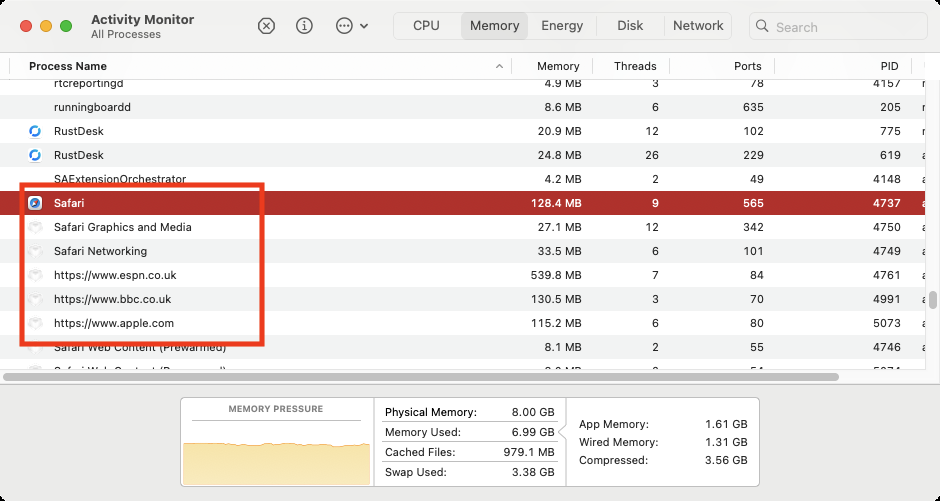






13. Scannen Sie nach Malware
Malware kann Ihren Mac erheblich verlangsamen. Beschränken Sie die App -Installationen auf den App Store, um eine erweiterte Sicherheit zu erhalten.
- Systemeinstellungen & GT; Sicherheit & Privatsphäre & GT; Apps zulassen, die von: App Store heruntergeladen werden.


14. Überprüfen Sie die MacOS- und App -Kompatibilität
ältere Macs können mit neuerer Software zu kämpfen haben. Überprüfen Sie die Spezifikationen Ihres Mac (Apple -Menü & GT; zu diesem Mac). Erwägen Sie, Ihre Hardware bei Bedarf zu aktualisieren.


15. Aktualisieren Sie MacOS und Anwendungen
reguläre Software -Updates verbessern Leistung und Sicherheit.
- Systemeinstellungen & GT; General & gt; Software -Update.
- App Store & gt; Updates.


16. Verwalten Sie die Spotlight -Indexierung
Spotlight -Indexierung kann Ressourcen konsumieren. Unnötige Ordner und Dateien ausschließen.
- Systemeinstellungen & GT; Siri & Spotlight & Gt; Spotlight Privacy.

17. Deaktivieren Sie die Dateivault -Verschlüsselung (falls erforderlich)
Dateivault -Verschlüsselung kann die Leistung beeinflussen. Deaktivieren Sie es, wenn Sie die Geschwindigkeit priorisieren (Berücksichtigung der Sicherheitsauswirkungen).
- Systemeinstellungen & GT; Privatsphäre & Sicherheit & GT; FileVault.


18. Set SMC und NVRAM
zurücksetzenZurücksetzen des Systemverwaltungscontrollers (SMC) und nicht flüchtiger Zufallszugriffsspeicher (NVRAM) kann Probleme mit der Leistung von Strom lösen. (Anweisungen für Intel -Macs; ältere Modelle erfordern unterschiedliche Verfahren).


19. Überprüfen Sie die Hardwaregesundheit (Diskution)
Hardwareprobleme können Verlangsamungen verursachen. Überprüfen Sie die Gesundheit Ihres Festplattens mit dem Disk -Dienstprogramm.
- Anwendungen & GT; Dienstprogramme & GT; Datenträger -Dienstprogramm. Führen Sie Erste Hilfe auf Ihrer Hauptfahrt aus.





20. Verwalten Sie die RAM -Nutzung
Hochzeitliche Verwendung zeigt an, dass mehr RAM erforderlich ist oder speicherintensive Apps geschlossen werden müssen. Verwenden Sie den Aktivitätsmonitor, um Täter zu identifizieren. Sie können auch Terminal (sudo purge) verwenden, um RAM -Caches zu löschen (mit vorsichtigem).


21. Überwachen Sie die MAC -Temperatur
Überhitzung verlangsamt die Leistung. Überwachen Sie die Temperatur Ihres Macs mit dem Terminal oder einer dedizierten App.




22. Upgrade auf eine SSD (falls zutreffend)
Für ältere Macs mit HDDs verbessert das Upgrade auf eine SSD dramatisch Geschwindigkeit und Reaktionsfähigkeit. Sichern Sie Ihre Daten, bevor Sie dieses Upgrade versuchen. Die professionelle Installation wird empfohlen.

Beschleunigen Sie Ihren Mac mit Mackeeper (optional)
Das sichere Reinigungswerkzeug von Mackeeper kann unnötige Dateien effizient entfernen und die Leistung Ihres Mac optimieren.



Das obige ist der detaillierte Inhalt vonSo beschleunigen Sie Mac - Lassen Sie Ihr MacBook schneller laufen. Für weitere Informationen folgen Sie bitte anderen verwandten Artikeln auf der PHP chinesischen Website!
In Verbindung stehende Artikel
Mehr sehen- So passen Sie die Helligkeit des Apple Mac-Computerbildschirms an
- So stellen Sie den Mac auf die Originaleinstellungen zurück
- Das Apple-System bleibt während der Installation der virtuellen Maschine hängen
- Wie kann ich Fotos vom iPhone auf dem Computer sichern?
- Bei der Neuinstallation des Apple-Systems sind Probleme aufgetreten: Die Systemfestplatte wurde nicht gefunden

